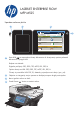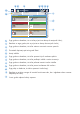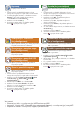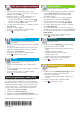HP LaserJet Enterprise Flow MFP M525 - Use the control panel
© 2012 Hewlett-Packard Development Company, L.P.
Faks (če je na voljo in nastavljen)
Pošljite dokument na eno ali več številk faksa.
1. Položite izvirnik v podajalnik dokumentov z licem
navzgor ali na zgornji levi vogal stekla z licem navzdol.
2. Dotaknite se možnosti Faks .
3. Dotaknite se polja Za: in vnesite številke faksa ali se
dotaknite možnosti in izberite prejemnike.
Če želite izbrisati številke, se dotaknite možnosti .
Dotaknite se možnosti , če želite prenesti številko
faksa na seznam prejemnikov faksa.
4. Če želite nastaviti druge možnosti, se dotaknite možnosti
Več možnosti .
5. Dotaknite se možnosti Start .
6. Za vrnitev na začetni zaslon se dotaknite gumba
Domov v zgornjem levem vogalu.
Stanje opravila
Preverite aktivna in dokončana opravila.
1. Če si želite ogledati vsa trenutna opravila, se dotaknite
možnosti Stanje opravila . Na aktivnem zavihku
se prikažejo informacije o vseh trenutnih opravilih,
uporabnikih in stanju.
2. Če si želite ogledati določeno opravilo, se dotaknite
njegovega imena in nato možnosti Podrobnosti.
3. Če želite preklicati določeno opravilo, se dotaknite
njegovega imena in nato možnosti Prekliči opravilo.
4. Če si želite ogledati dokončana opravila, se dotaknite
zavihka Dnevnik opravil.
5. Če si želite ogledati določeno dokončano opravilo, se
dotaknite njegovega imena in nato možnosti Podrobnosti.
6. Če želite kopijo dnevnika opravil, se dotaknite možnosti
Natisni dnevnik.
7. Za vrnitev na začetni zaslon se dotaknite gumba
Domov v zgornjem levem vogalu.
Potrošni material
Preverite stanje potrošnega materiala in ga
ponastavite.
Skrbništvo
Upravljajte napravo.
Pladnji
Preverite stanje pladnjev ter nastavite vrsto in
velikost papirja.
Optično prepoznavanje znakov (OCR)
Pri optičnem branju in shranjevanju dokumenta lahko za
vrsto datoteke dokumenta izberete več možnosti optičnega
prepoznavanja znakov, s čimer omogočite urejanje besedila
v shranjenem dokumentu. Optično prepoznavanje znakov je
na voljo za te funkcije, če so konfigurirane: E-pošta, Shrani
v omrežno mapo, Shrani v USB in Shrani na SharePoint
®
.
1. Odprite funkcijo E-pošta ali Shrani v.
2. Dotaknite se gumba Več možnosti .
3. Dotaknite se možnosti Vrsta datoteke dokumenta.
4. Izberite vrsto datoteke za optično prepoznavanje znakov.
Vzdrževanje naprave
Vzdržujte napravo.
1. Dotaknite se možnosti Vzdrževanje naprave da odprete
skupino menijev, kjer lahko izvedete ta opravila:
• Umerite in očistite napravo.
• Naredite varnostno kopijo podatkov o napravi in jih
obnovite.
2. Za vrnitev na začetni zaslon se dotaknite gumba
Domov v zgornjem levem vogalu.
1. Dotaknite se imena potrošnega materiala, da si ogledate
trenutno raven.
2. Če si želite ogledati številko dela ali mesto potrošnega
materiala, se dotaknite katere koli vrstice s potrošnim
materialom in nato Podrobnosti.
3. Za vrnitev na začetni zaslon se dotaknite gumba
Domov v zgornjem levem vogalu.
1. Dotaknite se možnosti Skrbništvo , da odprete skupino
menijev, kjer lahko izvedete ta opravila:
• Nastavite privzeti način delovanja naprave za večino
funkcij.
• Konfigurirate omrežne nastavitve.
• Prikažete in natisnete poročila o napravi.
• Nastavite datum in čas.
• Natisnete strani za pomoč pri odpravljanju težav.
2. Za vrnitev na začetni zaslon se dotaknite gumba
Domov v zgornjem levem vogalu.
1. Dotaknite se številke pladnja, da si ogledate trenutno
raven.
2. Če želite spremeniti vrsto ali velikost papirja, se dotaknite
možnosti Spremeni.
3. Za vrnitev na začetni zaslon se dotaknite gumba
Domov v zgornjem levem vogalu.
*CF118-90992*
*CF118-90992*
CF118-90992